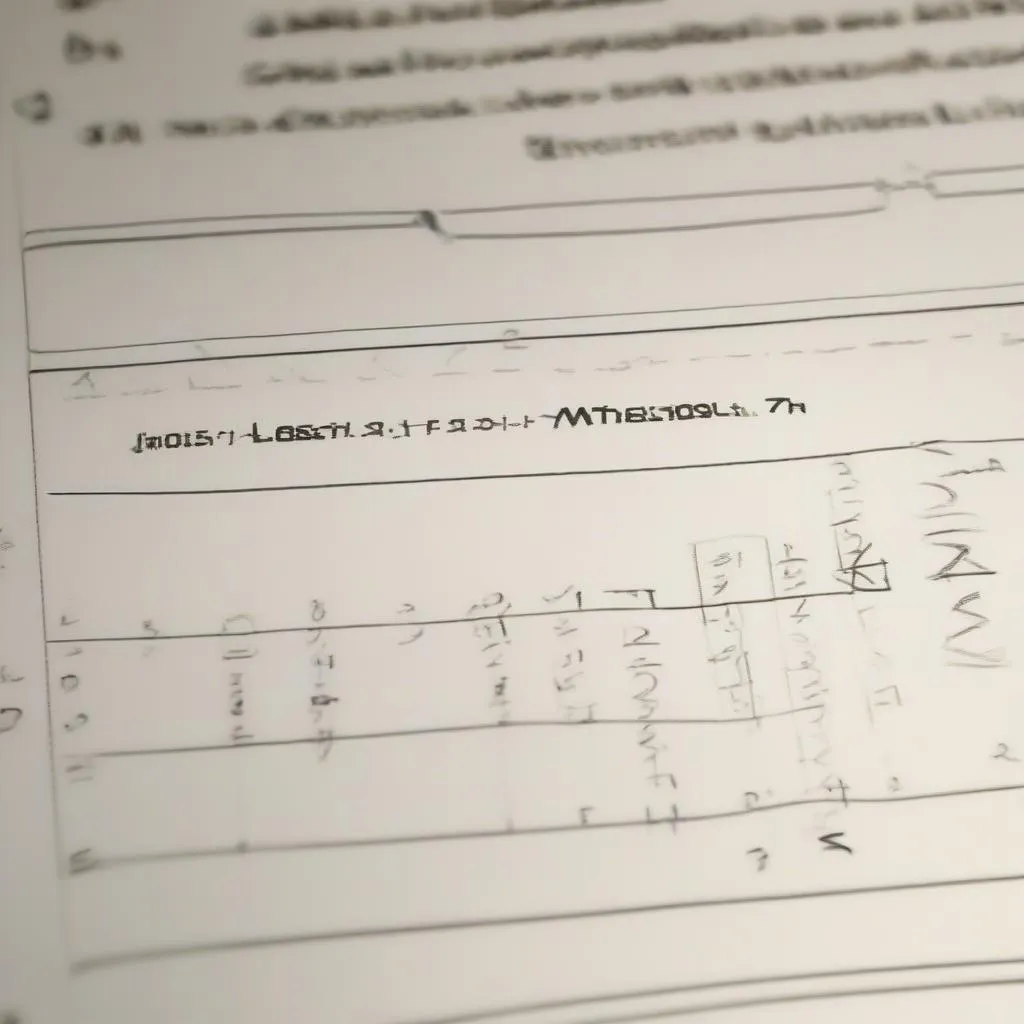«Aprender, aprender de nuevo, aprender siempre» – un proverbio antiguo que sigue siendo una guía para el camino al éxito. Pero no solo debemos aprender conocimientos, sino también cómo aplicarlos en la práctica. Y hoy, «HỌC LÀM» te ayudará a descubrir una habilidad extremadamente útil: «Cómo insertar expresiones matemáticas en Word 2010».
¿Alguna vez te has sentido frustrado al presentar fórmulas matemáticas en Word? ¿Quieres crear documentos profesionales y atractivos, pero te sientes «atado de manos» ante los símbolos complejos? ¡No te preocupes! Este artículo te ayudará a resolver todos los problemas.
El Secreto de las Expresiones Matemáticas en Word 2010
Word 2010 es una herramienta increíblemente poderosa que ayuda a los usuarios a crear documentos profesionales y atractivos, adecuados para muchos propósitos. Y una de las funciones más destacadas de Word 2010 es la capacidad de insertar expresiones matemáticas fácilmente.
1. Editor de Ecuaciones: Un Viaje al Infinito Mundo de las Matemáticas
El Editor de Ecuaciones es una herramienta poderosa integrada en Word 2010 que te ayuda a crear expresiones matemáticas profesionales, atractivas y fáciles de leer.
Para acceder al Editor de Ecuaciones, puedes usar dos métodos:
- Método 1: Ve a la pestaña «Insertar», selecciona «Ecuación» ()
- Método 2: Usa el atajo de teclado «Alt + =» ()
2. Entra en el Mundo de los Símbolos Matemáticos
Después de abrir el Editor de Ecuaciones, se abrirá un mundo lleno de símbolos matemáticos. Desde símbolos básicos como +, -, x, /, =, <, > hasta símbolos más complejos como integrales, derivadas, matrices, …
Puedes seleccionar fácilmente los símbolos necesarios a través de las pestañas «Símbolos», «Estructuras», «Fracciones», «Matrices», … ()
3. Practica para Dominar: Algunos Ejemplos
Para ayudarte a comprender mejor cómo usar el Editor de Ecuaciones, practiquemos algunos ejemplos:
- Ejemplo 1: Insertar la fórmula para calcular el área de un rectángulo: S = a x b
- Ejemplo 2: Insertar la fórmula para calcular el volumen de un cubo: V = a^3
- Ejemplo 3: Insertar la fórmula para calcular la derivada de la función y = x^2: y’ = 2x
Nota:
- Las letras en las fórmulas deben ingresarse con el teclado.
- Para usar símbolos de exponentes, raíces, fracciones, … puedes seleccionar los símbolos correspondientes en las pestañas «Símbolos», «Estructuras», «Fracciones», «Matrices», …
Preguntas Frecuentes al Insertar Expresiones Matemáticas en Word 2010
Seguramente tendrás muchas preguntas al usar el Editor de Ecuaciones. Resolvamos juntos las preguntas más frecuentes con «HỌC LÀM»:
1. ¿Cómo Cambio la Fuente de las Expresiones Matemáticas?
Puedes cambiar la fuente de las expresiones matemáticas seleccionando «Fuente» en la pestaña «Herramientas de ecuación – Diseño» o usando los atajos de teclado Ctrl + Shift + F.
2. ¿Cómo Inserto Símbolos Matemáticos que No Están en el Editor de Ecuaciones?
Puedes buscar símbolos matemáticos adicionales en Internet o usar herramientas complementarias como MathType.
3. ¿Cómo Copio y Pego Expresiones Matemáticas en Otro Software?
Puedes copiar expresiones matemáticas seleccionando la expresión y presionando Ctrl + C, luego pegarlas en otro software presionando Ctrl + V.
4. ¿Cómo Guardo Expresiones Matemáticas como Archivos de Imagen?
Puedes usar la herramienta «Guardar como imagen» en el Editor de Ecuaciones para guardar expresiones matemáticas como archivos de imagen.
Conclusión: El Camino para Superar el Miedo a las Matemáticas
Insertar expresiones matemáticas en Word 2010 ya no es tan difícil. Con el Editor de Ecuaciones, puedes crear fácilmente expresiones matemáticas profesionales, atractivas y fáciles de leer.
Recuerda, «HỌC LÀM» siempre te acompaña en el camino para conquistar conocimientos y habilidades. Comparte este artículo con tus amigos y no dudes en dejar un comentario si tienes alguna pregunta.
¡Sigue a «HỌC LÀM» para descubrir más conocimientos útiles!